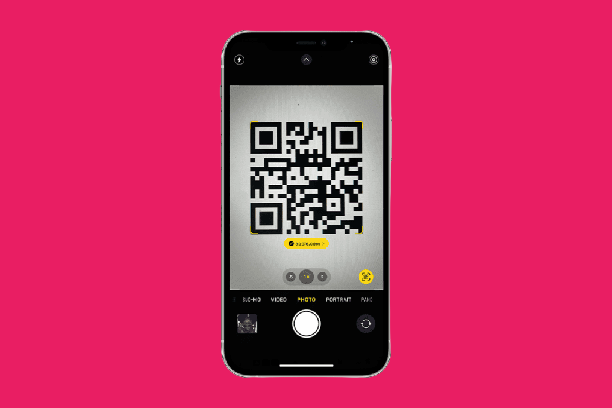Pkentertainment.id - Kode QR kini banyak ditemui dalam kehidupan sehari-hari, mulai dari iklan, struk belanja, hingga menu restoran. Lantas bagaimana cara memindainya dengan mudah menggunakan iPhone? Simak panduan lengkapnya berikut ini.
Memindai kode QR di iPhone sebenarnya sangat mudah dan praktis berkat fitur kamera bawaan yang handal. Anda bisa langsung memindai kode QR tanpa perlu menginstal aplikasi pihak ketiga.
Namun bagi pengguna iPhone pemula, proses scanning QR code ini mungkin masih asing. Oleh karena itu mari kita bahas lebih lengkap cara memindai kode QR di iPhone.
Daftar Isi Artikel
Apa Itu Kode QR dan Kegunaannya?
Sebelum masuk ke cara scan, penting juga memahami apa sebenarnya kode QR itu dan apa kegunaannya.
QR code atau Quick Response Code adalah kode batang dua dimensi yang dikembangkan oleh perusahaan Jepang Denso Wave pada tahun 1994.
Ciri khas QR code adalah pola kotak-kotak hitam dan putih. Di dalam pola tersebut terkandung beragam informasi seperti teks, link website, detail kontak, dan lainnya.
Kegunaan utama dari kode QR adalah memudahkan transfer informasi dari dunia nyata ke dunia digital. Contoh paling umum adalah QR code di iklan yang bisa discan untuk menuju ke website perusahaan.
Beberapa contoh kegunaan QR code lainnya:
- QR code di struk belanja untuk program loyalty pelanggan.
- QR code di bangunan untuk info lokasi atau deskripsi bangunan.
- QR code di restoran untuk melihat menu digital.
- QR code di produk untuk menunjukkan informasi dan review produk.
- QR code personal sebagai tanda pengenal atau kartu nama digital.
Nah dengan memahami fungsi QR code tersebut, tidak heran jika kode ini kini banyak ditemui dalam aktivitas sehari-hari.
Oleh karena itu, penting bagi kita untuk mengetahui cara memindai kode QR dengan mudah menggunakan smartphone.
Cara Memindai Kode QR di iPhone dengan Kamera
Cara paling mudah untuk memindai QR code di iPhone adalah dengan memanfaatkan kamera bawaan yang sudah memiliki fitur scanner QR code.
Berikut langkah-langkahnya:
1. Buka Aplikasi Kamera
Pertama, buka aplikasi kamera standar di iPhone Anda. Letakkan ikon kamera di layar utama agar mudah dibuka.
2. Arahkan Kamera ke Kode QR
Kemudian, arahkan kamera ke kode QR yang ingin Anda pindai. Pastikan seluruh kotak hitam-putih kode QR tertangkap dalam frame kamera.
3. Tunggu Scanner Memindai Kode QR
Secara otomatis, kamera iPhone akan memindai dan mendeteksi adanya kode QR dalam frame. Tunggu 1-2 detik hingga muncul notifikasi QR code terdeteksi.
4. Tindak Lanjuti Informasi dalam Kode QR
Setelah berhasil memindai QR code, Anda akan diarahkan ke informasi di dalamnya sesuai jenis kode QR. Misalnya ke link website, formulir, atau info kontak.
Begitu cara memindai QR code di iPhone menggunakan kamera bawaan yang praktis dan mudah dilakukan oleh siapa saja.
Apa Saja Aplikasi Scanner QR Code untuk iPhone?
Selain kamera default, Anda juga bisa menggunakan aplikasi pihak ketiga khusus untuk memindai QR code di iPhone.
Beberapa aplikasi scanner QR code yang populer di App Store antara lain:
- QR Reader for iPhone. Aplikasi gratis dengan antarmuka sederhana namun fitur lengkap.
- QR Code Reader by Scan. Memiliki filter tambahan untuk memindai QR code blur atau rusak.
- QR Code Scanner by Kaspersky. Dilengkapi scanner praktis dan fitur cek keamanan link QR code.
- Qrafter. Aplikasi multifungsi yang bisa membuat dan mencetak kode QR juga.
- Microsoft QR Code Reader. Bagus digunakan jika sering memindai QR code Office 365 dan produk Microsoft lainnya.
Pilih saja aplikasi QR code reader yang Anda suka dan sesuai dengan kebutuhan. Proses scanning QR codenya juga hampir sama dengan menggunakan kamera default.
Keuntungan menggunakan aplikasi pihak ketiga adalah fitur tambahan seperti history scan, generator QR code, hingga pengamanan malware. Namun tentu saja Anda perlu menginstalnya terlebih dahulu.
Cara Memindai QR Code di Laman Safari iPhone
Ternyata iPhone juga memiliki fitur terintegrasi untuk memindai QR code saat Anda membuka laman di browser Safari. Fungsinya sama untuk mendeteksi dan melakukan scan terhadap kode QR pada laman website.
Berikut caranya:
- Buka laman website yang memiliki gambar kode QR pada Safari iPhone.
- Sentuh gambar QR code tersebut dan tahan beberapa detik.
- Pilih opsi "Scan QR Code" yang muncul.
- Safari akan secara otomatis memindai kode QR tersebut.
- Informasi dalam QR code seperti link akan langsung dibuka.
Cara ini memudahkan Anda memindai QR code tanpa perlu keluar dari browser jika sedang menelusuri laman website tertentu.
Memindai QR Code di App Status WhatsApp
Fitur lain di iPhone yang bisa digunakan untuk memindai QR code adalah kamera di status WhatsApp. Jika ada gambar QR code di status WhatsApp teman Anda, Anda bisa memindainya langsung dari situ.
Berikut langkah-langkahnya:
- Buka status WhatsApp teman yang memuat gambar kode QR.
- Klik gambar QR code tersebut untuk memasuki tampilan preview.
- Klik ikon kamera di sudut kanan bawah.
- WhatsApp camera akan secara otomatis memindai QR code.
- Informasi dalam QR code seperti link akan langsung dibuka.
Nah, dengan begitu Anda tak perlu bersusah payah menyimpan gambar QR code lalu memindainya lagi. Cukup pindai langsung lewat status WhatsApp.
Frequently Asked Questions Cara Scan QR Code di iPhone
Berikut ini adalah beberapa pertanyaan yang sering diajukan seputar cara memindai QR code di iPhone:
Apakah semua iPhone bisa memindai QR code?
Sebagian besar iPhone mulai dari iPhone 7 ke atas sudah memiliki built-in scanner QR code di kamera. Namun iPhone terdahulu bisa menggunakan aplikasi pihak ketiga.
Bagaimana cara memindai QR code tanpa internet?
Untuk memindai QR code tidak memerlukan koneksi internet aktif. Kamera dan scanner QR code tetap bisa digunakan walau offline.
Berapa lama waktu yang dibutuhkan scanner QR code iPhone?
Memindai QR code di iPhone sangat cepat, biasanya hanya butuh 1-2 detik saja sudah terdeteksi dan terbaca.
Bolehkah saya memindai QR code dari layar lain?
Bisa saja selama keseluruhan pola QR code terlihat jelas dalam frame kamera. Pastikan tidak blur atau tertutup agar dapat terbaca dengan maksimal.
Bagaimana cara menghasilkan / membuat QR code sendiri?
Anda bisa menghasilkan QR code dengan menggunakan generator QR code yang banyak tersedia secara online. Cukup isi informasi seperti teks atau link yang diinginkan.
Apakah aman memindai QR code sembarangan?
Sebaiknya berhati-hati dan hanya pindai QR code dari sumber terpercaya. Ada beberapa kode QR yang dibuat untuk penipuan atau menyebarkan malware.
Nah itu dia pembahasan lengkap seputar cara memindai kode QR di iPhone yang mudah dan praktis. Tanpa perlu aplikasi pihak ketiga, Anda sudah bisa memindai QR code menggunakan kamera default iPhone.
Kesimpulan
- QR code adalah kode batang dua dimensi yang berisi beragam informasi seperti teks, link website, detail kontak, dan lainnya.
- Cara memindai QR code di iPhone paling mudah adalah dengan kamera bawaan yang sudah dilengkapi scanner QR code.
- Aplikasi pihak ketiga seperti QR code reader juga bisa digunakan untuk memindai QR code di iPhone.
- Fitur scan QR code juga tersedia di Safari dan kamera WhatsApp untuk memindai kode QR di dalam app tersebut.
- Pastikan selalu memindai QR code dari sumber tepercaya agar terhindar dari risiko penipuan atau malware.
Itulah panduan lengkap cara memindai kode QR di iPhone yang bisa Anda praktikkan. Cukup gunakan kamera bawaan iPhone saja sudah cukup untuk memindai QR code dengan cepat dan akurat.